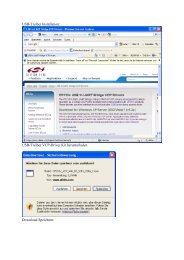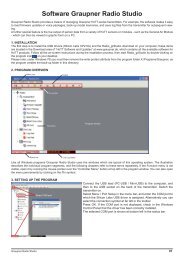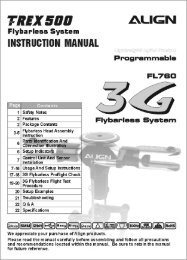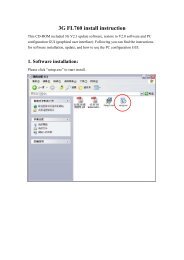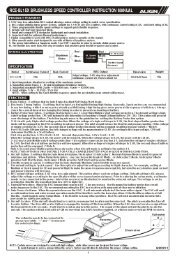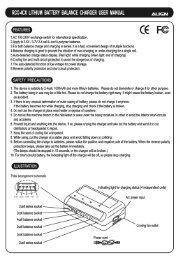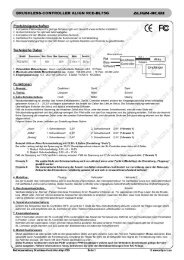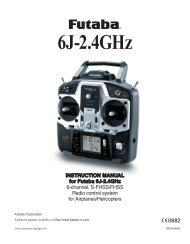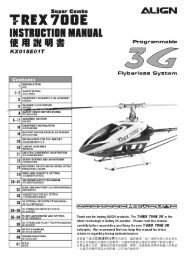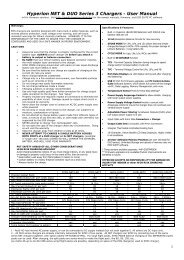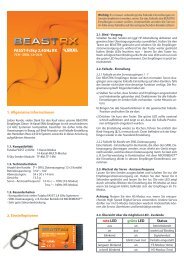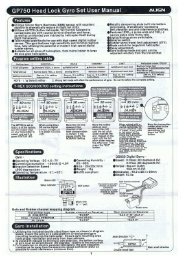mischer - freakware GmbH
mischer - freakware GmbH
mischer - freakware GmbH
Sie wollen auch ein ePaper? Erhöhen Sie die Reichweite Ihrer Titel.
YUMPU macht aus Druck-PDFs automatisch weboptimierte ePaper, die Google liebt.
DE<br />
Stellen Sie sicher, dass Sie das auf dem Display angezeigte Modell auch<br />
kopieren wollen. Falls nicht, sehen Sie bitte auf Seite 12 des Manuals nach.<br />
Drehen Sie den Roll Druck Taster um den Modellspeicher auszuwählen wo das<br />
Modell hinkopiert werden soll. Nehmen Sie dazu einen unbelegten Speicher.<br />
Wird der gewünschte Speicher angezeigt, drücken sie den Taster um in das<br />
Bestätigungsmenü zu kommen.<br />
Wählen Sie durch drehen Kopieren und bestätigen dieses durch drücken<br />
wenn Sie das Modell kopieren möchten. Nach dem Kopieren wird wieder das<br />
Hauptdisplay angezeigt.<br />
ALARME<br />
Die Alarmfunktion kann so programmiert werden, dass ein Alarm ertönt wenn bei<br />
dem Einschalten Knüppel oder Schalterstellungen auf gefährlichen Positionen<br />
stehen. Im Hubschraubermode sind die Alarme auf Gas, Idle up 1, Idle up 2<br />
und Hold programmiert. Im Flugzeugmodus sind die Alarme auf Gas, Klappen,<br />
Fahrwerk, Flugzustand 1 und Flugzustand 2 eingestellt. Sollten Sie den Sender<br />
einschalten und die Schalter sind aktiv oder der Stick nicht in der untersten<br />
Position ertönt der Alarm und auf dem Display erscheint eine Warnung. Ist<br />
ein Alarm aktiv sendet der Sender nicht so lange der Stick oder Schalter in die<br />
richtige Postion gebracht wird.<br />
So wählen Sie das Alarm Menü aus<br />
Drücken und und halten Sie den Roll Druck Taster während Sie den Sender<br />
einschalten. Erscheint auf dem Display das Menü der Systemeinstellung lassen<br />
Sie den Roll Druck Taster los.<br />
Drehen Sie den Roll Druck Taster auf Alarme.<br />
Sie sehen dann folgendes Display<br />
Wählen Sie durch Drehen die gewünschte Warnung (Gas Idle Up1, Idle up 2 oder<br />
Hold oder Klappen, Fahrwerk, Flugzustand 1, Flugzustand 2 für Flugzeuge) und<br />
drücken dann den Taster zur Auswahl. Drehen Sie nun den Roll Druck Taster um<br />
die Warnung Ein- oder Auszuschalten.<br />
Zur Überprüfung schalten Sie den Sender aus, stellen einen Schalter oder Stick<br />
so dass ein Alarm ertönen müsste und schalten dann die Anlage wieder ein.<br />
Der Alarm sollte jetzt aktiv sein und das Display auch eine Warnung anzeigen.<br />
TELEMETRIE<br />
Spektrum TM1000 Telemetrie Modul ist kompatibel mit allen Spektrum und JR<br />
Epfängern die einen Data (Flight Log) Anschluß haben inklusive:<br />
Spektrum<br />
� �������� �������<br />
� �������� �������<br />
� �������� �������<br />
� ���������� �������<br />
� ��������� �������<br />
JR<br />
� ������ ������<br />
� ������ ������<br />
Einbau des TM1000 Moduls<br />
Bauen Sie das TM1000 Modul in der Nähe des Empfänger ein, dass das 7,62 cm<br />
lange Kabel zum Empfänger ausreicht. Sicher Sie das Modul mit doppelseitigen<br />
Klebeband oder in Schaumstoff mit dem Empfänger.<br />
Stecken Sie den Anschluß des Datenkabels in den Datenport des TM1000 und<br />
das andere Ende in den Datenport des Empfängers.<br />
HINWEIS: Führen Sie das Verbindungskabel nicht in der Nähe von metallischen oder<br />
anderen leitenden Oberflächen oder Materialien um die beste Leistung zu ermöglichen.<br />
Sie haben mit dieser Montage jetzt schon eine Telemetrie der Flight Log Daten und der<br />
Empfängerstromversorgung. Bevor Sie fortfahren, binden Sie bitte das System neu<br />
und überprüfen ob das Telemetriesystem einwandfrei funktioniert.<br />
So binden Sie das Telemetrie Modul und den Empfänger<br />
1. Drücken und halten Sie den Bindebutton auf der Seite des TM1000<br />
Telemetrie Moduls<br />
2. Halten Sie den Bindebutton gedrückt und schalten den Empfänger ein. Der<br />
Empfänger, alle Satelliten und das TM1000 Telemetrie Modul sollten jetzt<br />
blinken und damit den Bindemodus anzeigen.<br />
3. Bringen Sie alle Schalter und Knüppel in die gewünschten Failsafepositonen<br />
(normalerweise Gas Leerlauf und neutrale Knüppel ) und aktivieren den<br />
Bindemodus am Sender.<br />
4. Das Display zeigt Ihnen den Speicherplatz an. Nach einigen Sekunden wird<br />
sich das System verbinden und wechselt in das Hauptdisplay.<br />
16 ����������������������������������